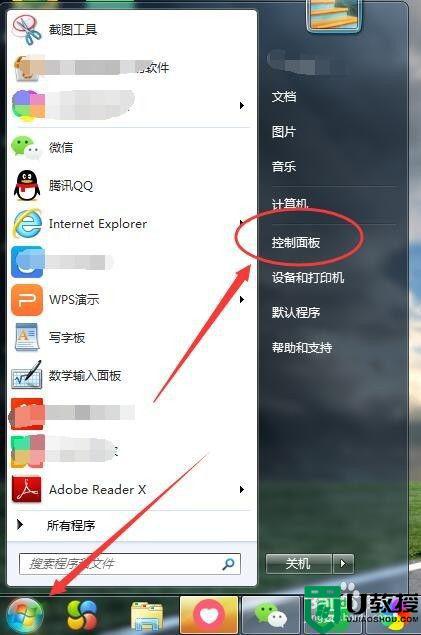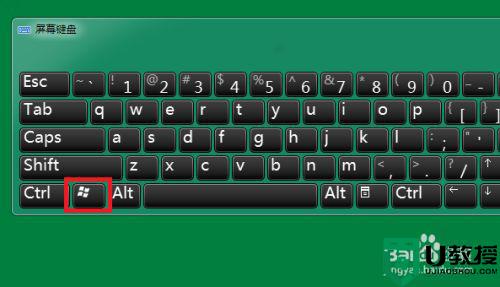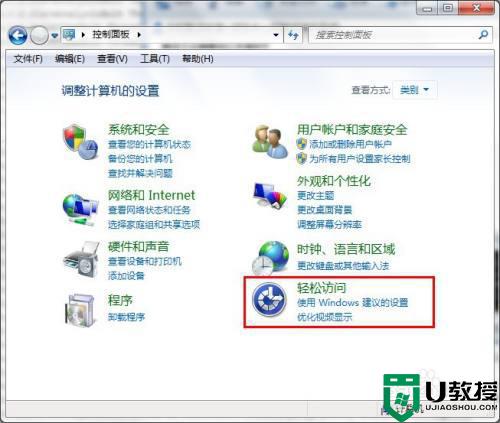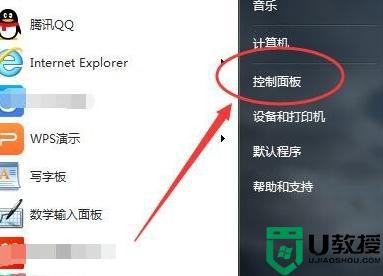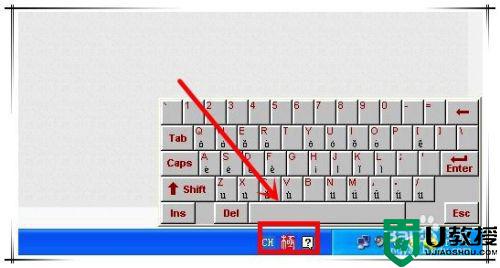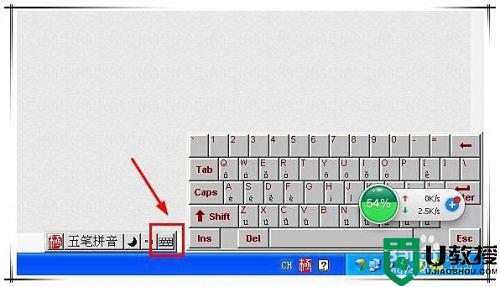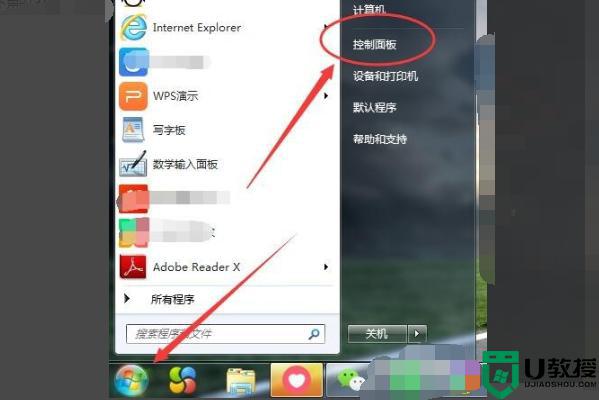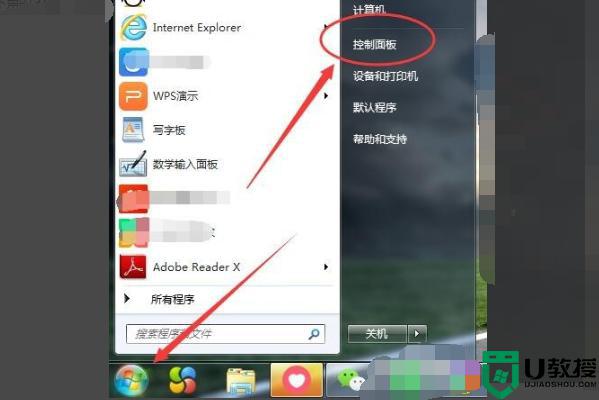windows7怎么调出软键盘 教你打开win7系统软键盘的两种方法
时间:2021-05-20作者:mei
操作win7电脑过程中难免会遇到一些突发的状况,如键盘进水,当键盘出故障没办法打字了,临时没有键盘替换,这个时候我们就可以开启软键盘暂代。那么windows7系统怎么调出软键盘?其实方法很简单的,今天我们就来分享一下win7系统打开软键盘的两种方法。
第一种方法:
1、点击【开始】菜单,点击【运行】;
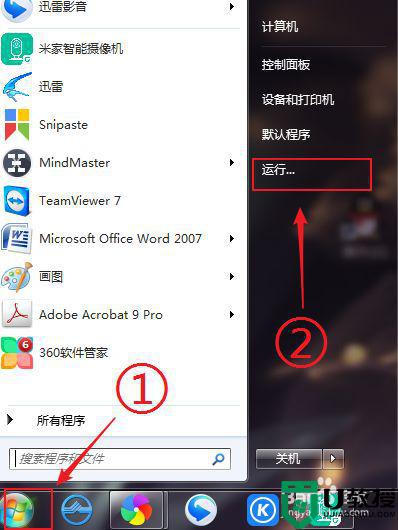
2、在运行框中输入"OSK",点击【确定】;
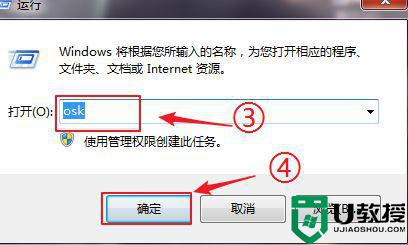
3、你会发现“软键盘”就弹出来了;

第二种方法:
1、点击【开始】菜单,打开控制面板。
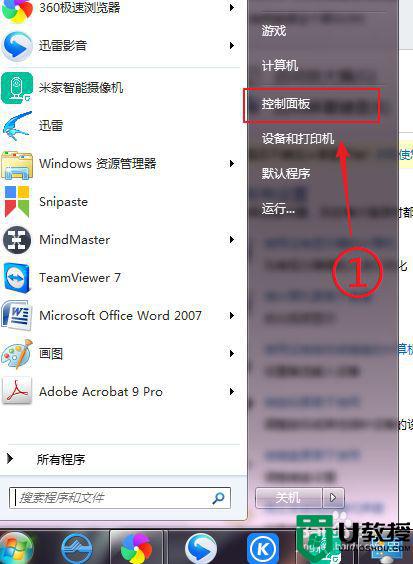
2、查看方式中,选择【类别】,然后选择【轻松访问】。
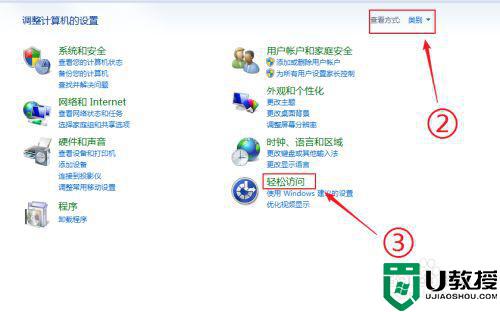
3、在轻松访问页面中,选择【轻松访问中心】。
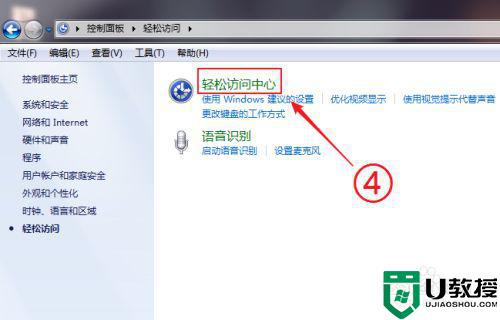
4、最后,在轻松访问中心中,我们选择【启动屏幕键盘】,就可以打开“软键盘”了。
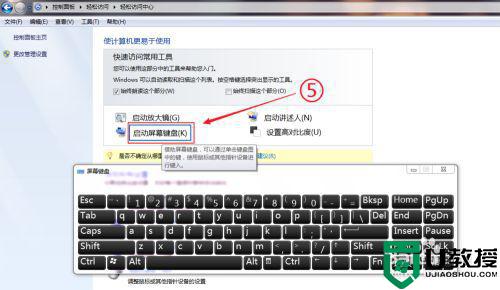
大家平时比较少用到win7系统软键盘功能,如果键盘出现故障,可以参考教程调出win7系统软键盘打字了。